In Apples Mail-Programm gibt es Optionen zum Markieren und Ausmalen von Nachrichten, die Sie möglicherweise als wichtig erachten. Um dies jedoch automatisch tun zu können, müssen Sie eine spezielle Regel einrichten, um die Nachricht zu identifizieren, und anschließend eine Aktion ausführen. Mit der Mail-Version, die Apple in OS X Mountain Lion liefert, hat Apple dies durch Hinzufügen einer VIP-Liste in gewissem Maße geändert.
Im Gegensatz zu Regeln, bei denen Sie Bedingungen festlegen müssen, die einmal für eingehende Nachrichten gelten, ist die VIP-Option in Mail ein dynamischer Filter, der eine einfache Möglichkeit zum Auffinden aller Nachrichten in den Kontakten Ihrer Wahl bietet. In diesem Sinne ähnelt sie einem Smart Postfach als eine Regel. Im Gegensatz zu intelligenten Mailboxen verfügt die VIP-Liste jedoch über einige zusätzliche Funktionen, z. B. das Beschränken von E-Mail-Benachrichtigungen auf die VIP-Liste und das Erstellen von Regeln, die auf der VIP-Liste basieren.

Standardmäßig sind VIPs in Mountain Lion möglicherweise nicht aktiviert, insbesondere wenn Sie ein Upgrade von einer früheren OS X-Version durchgeführt haben, bei der die VIP-Funktion nicht verfügbar war. Obwohl Apple die VIP-Option nicht besonders gut bewirbt, ist die Einrichtung und Verwaltung relativ einfach.
Um die VIP-Liste zu aktivieren, müssen Sie lediglich einen Kontakt hinzufügen. Wählen Sie dazu einfach eine Nachricht von einer Person aus, die Sie einen VIP erstellen möchten, und klicken Sie dann mit der rechten Maustaste auf den Namen (in Fettdruck bei oben in der Nachricht) und wählen Sie "Zu VIPs hinzufügen". Sie können die Maus auch links vom Namen bewegen und auf den Stern klicken, der angezeigt wird. Wenn dies der erste Eintrag in der Liste ist, wird die VIP-Liste im Abschnitt Mailboxes der Seitenleiste angezeigt.
Wenn Kontakte zur Liste hinzugefügt werden, können Sie die gesamte Liste auswählen, um Nachrichten von allen Ihren VIPs anzuzeigen, oder einzelne VIPs auswählen, um nur ihre Nachrichten anzuzeigen. Halten Sie zum Auswählen einer Untergruppe von VIPs einfach die Befehlstaste gedrückt, während Sie einzelne VIPs auswählen, um sie hinzuzufügen oder aus der Auswahl zu entfernen
Durch das Hinzufügen von Personen zur VIP-Liste auf diese Weise wird eine Eigenschaftslistendatei mit dem Namen "VIPSenders.plist" im Ordner "Benutzername / Library / V2 / MailData /" erstellt, sofern diese noch nicht vorhanden ist. Wenn Sie also Probleme beim Hinzufügen oder Entfernen von VIP-Mitgliedern haben Die Verwaltung dieser Datei ist möglicherweise eine Option zur Problembehandlung dieses Prozesses. In den meisten Fällen sollte es ausreichend sein, die VIP-Liste zu entfernen und neu zu erstellen. Sie können sie jedoch auch bearbeiten, um eine genauere Problembehandlung zu ermöglichen.

Um VIPs aus der Liste zu entfernen, können Sie eine Nachricht aus dem VIP herausfinden und auf den Stern neben dem Namen klicken, um den VIP-Status zu widerrufen, oder Sie können auch mit der rechten Maustaste auf den Namen klicken und die Option "Aus VIPs entfernen" wählen. Dies kann über den Namen in der E-Mail-Nachricht erfolgen, wie dies zum Hinzufügen zu der Liste der Fall war, oder es kann der Name in der VIP-Liste selbst verwendet werden.
Die VIP-Liste hat ihre Verwendung, hat aber auch einige Einschränkungen. Zum einen basieren sie nur auf einzelnen Kontakten und können daher nicht auf eine Gruppe angewendet werden. Darüber hinaus kann es nicht auf spezielle Bedingungen angewendet werden, z. B. für Nachrichten von einem Kontakt, die an ein Mail-Konto und nicht an ein anderes Mail-Konto gesendet werden.
Ein Tipp, den Sie bei der VIP-Liste als nützlich erachten könnten, besteht darin, dass das Benachrichtigungscenter von Apple nur E-Mail-Nachrichten von Ihren VIPs anzeigen soll. Gehen Sie dazu in den E-Mail-Einstellungen zum Abschnitt "Allgemein" und wählen Sie "VIPs" aus der Option "Neue Nachrichtenbenachrichtigungen".


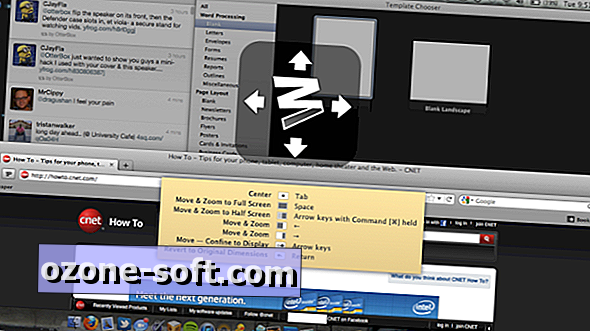









Lassen Sie Ihren Kommentar